最近,谷歌宣佈關閉谷歌應用套餐的免費註冊,包括自定義域名的 Gmail 郵件服務。許多用户詢問有沒有一個替代的方案。點卷主題網曾經給出了一個方案就是採用網易免費企業郵服務:如何免費使用自己網站域名的郵箱。今天我們再給出一個外貿企業方案。 Outlook.com 是一個使用自主域名的有一個免費郵件服務,由微軟提供。此文,我們將教你如何使用 Outlook.com 設置自主域名的專業電子郵件。
一、什麼是一個自主域名電子郵件?
自主域名電子郵件就是具有自己域名後綴的電子郵件。例如 support@yourdomain.com 樣式的電子郵件,這比 yourdomain@yahoo.com 這種樣式的要好得多。當然有許多種辦法設置這樣的電子郵件如你可以使用企業郵局,一般主機商有償提供。但是這些有幾個問題一就是收費;二就是郵件服務功能不強。
二、如何通過 Outlook.com 免費設置專業電子郵件
要使用 Outlook 配置自主域名的專業電子郵件,需要配置域名的 MX 和 TXT 記錄。 MX 記錄告訴域名服務器你正在使用微軟的郵件服務。 TXT 記錄將用於驗證你的域名擁有權。
步驟 1: 註冊使用自定義域名服務
到 Windows Live Admin Center 單擊 Get Started 開始在 Outlook.com 註冊。
在下一頁輸入你的域名:
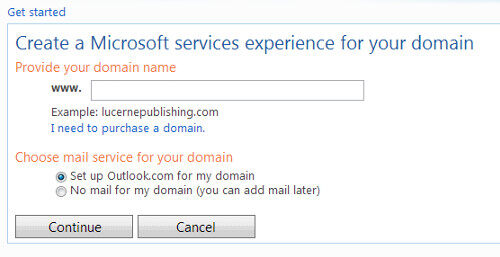
下面是讓你選擇是使用自己的域名還是使用微軟的。我們當然是選擇使用自己的域名如 yourname@yourdomain.com 。另外你需要提供一個能夠接收驗證的郵件。
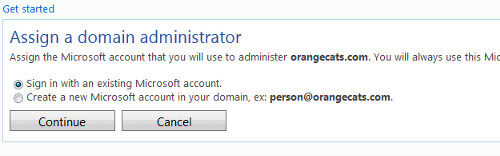
如果你希望使用微軟存在的帳户,那麼需要你登錄。如果你創建一個新的帳户,則需要填寫相關表單。
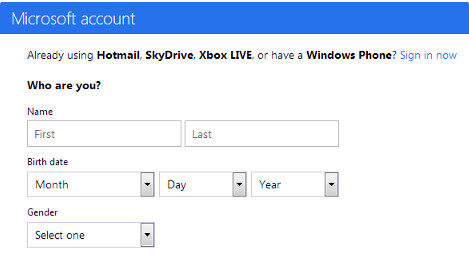
接下來是需要你接受微軟註冊條款和激活你的帳户。之後你就完成了設置專業電子郵件的第一步。
步驟 2: 設置 DNS MX 記錄以便使用 Outlook.com
在註冊後,你將會到達 Windows Live Admin Center 的域名控制頁,並將顯示 MX 和 TXT 記錄字符,這個是需要添加到你的 DNS 設置內的。
許多 WordPress 主機提供了 cpanel 進行帳户管理。不同的主機有一些輕微的差異。不顧是哪一個管理面板,都會有一個 DNS 鏈接,讓你點進去編輯。如果沒有找到,可詢問提供商。本教程使用 cpanel 管理面板進行演示。
登錄 cpanel 並單擊 MX Entry 圖標:
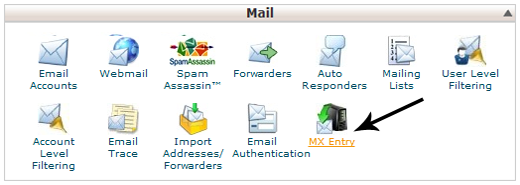
選擇一個域名:

之後需要選擇郵件路由方法。選擇 「Automatically detect configuration」 即自動檢測配置。
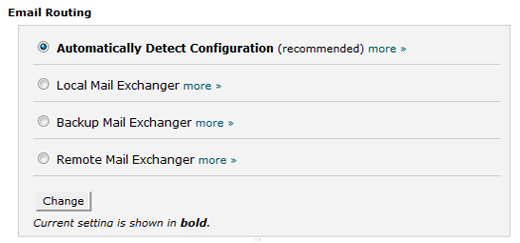
添加由 Outlook.com 提供的 MX 記錄。
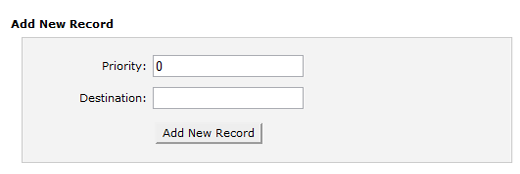
為了防止垃圾郵件,需要設置 TXT 記錄,有 Outlook 提供的,如:
v=spf1 include:hotmail.com ~all
如果你想使用 mail.yourdomain.com 登錄電子郵件,則需要創建一個 CNAME 記錄,然後進行解析:
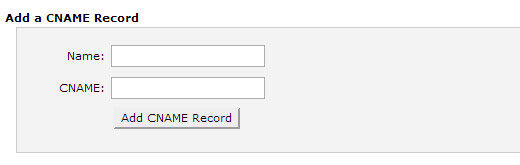
接下來需要等待解析生效,一般半小時左右即可生效。你可刷新 Outlook 管理面板,看是否生效。
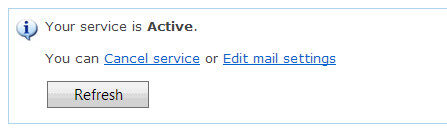
步驟 3: 創建自定義域名電子郵件帳户
到 Windows Live Admin Center 並單擊激活的域名。在左邊你會看到管理域名帳户的選項。你可以選擇 Open Membership,以便在你的域名郵件帳户裏註冊電子郵件帳户。其它的選項可以為你的職員,家庭成員,朋友或社區成員創建帳户。另外你還有權利在任何時候取消任何人的帳户。
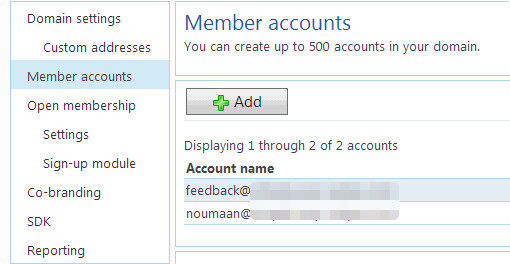
微軟的 Outlook.com 電子郵件服務是非常棒的,是一個較好的替代谷歌應用的相關服務。對於外貿站點是一個不錯的選擇。國內站點還是推薦使用網易免費企業郵。